概要
この記事では、Catalyst 3850シリーズを従来のRight-to-Use(RTU)ライセンスから、デバイス主導の変換(DLC)によってスマートモードに移行するプロセスについて説明します。DLCは、Cisco Smart Software Manager(CSSM)への登録時に、新しいデバイス(製品インスタンス)をスマートライセンスにアップグレードできる機能です。 デバイス上のすべてのライセンスは、手動で変換しなくても、クラシックまたは永久RTUからスマートライセンスに自動的に変換されます。DLCは、DLCをサポートするデバイスの最新リリースのソフトウェアでのみ使用できます。DLCをサポートするデバイスを特定するには、Smartsheetを参照してください。
注意:DLCは、各デバイスに対して1回だけ実行できます。このプロセスでは、クラシックからスマートライセンスへの変換のみがサポートされます。スマートライセンスを変換すると、CSSMでデバイスを登録解除してすべてのスマートライセンスを削除しない限り、これらのライセンスをクラシックに変換することはできません。
前提条件
要件
開始する前に、次のデータを自由に使用できることを確認してください。
使用するコンポーネント
このドキュメントの情報は、特定のラボ環境でIOSバージョン16.12.05bが稼働するCatalyst 3850から作成されたものです。 本稼働中のネットワークでは、各コマンドによって起こる可能性がある影響を十分確認してください。
Catalyst 3850シリーズのRTUからスマートモードへの移行
ステップ 1:
次に Cisco Software Central Cisco.comアカウントでログインします。
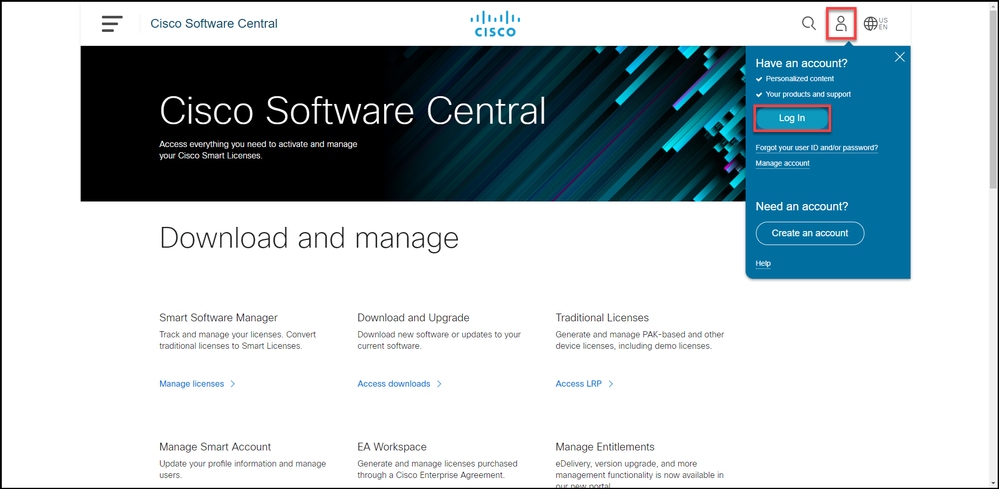
ステップ 2:
[スマートソフトウェアマネージャ]セクションで、[ライセンスの管理]をクリックします。
ステップの結果:Cisco Smart Software Manager(CSSM)に入ります。
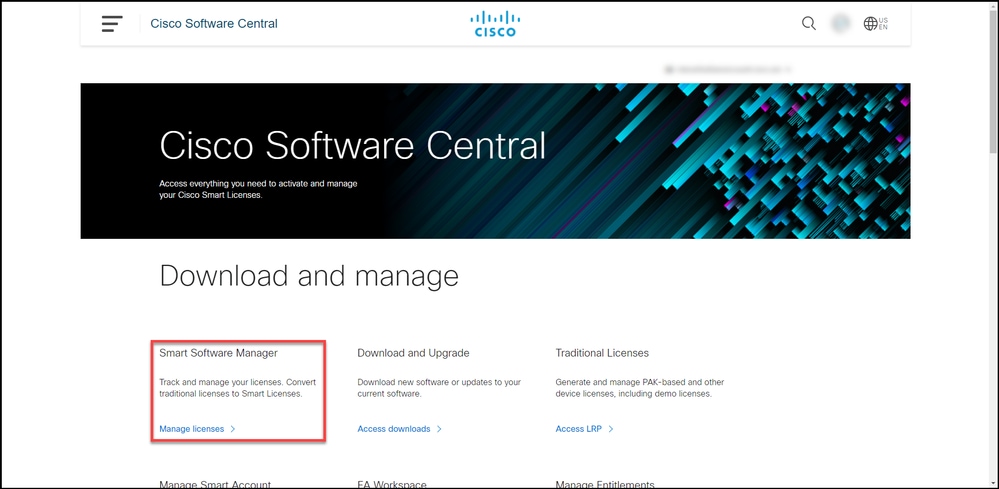
ステップ 3:
の [スマートライセンスへの変換(Convert to Smart Licensing)] をクリックします。 タブで[変換設定]を選択して、[デバイスLEDのスマートライセンスへの変換]セクションで、次のいずれかのオプションを選択してDLCを有効にします。
| a.すべての仮想アカウントで有効 |
[Save] をクリックします。 |
| b.選択した仮想アカウントで有効 |
[仮想アカウントの選択 – スマートライセンスに変換]ダイアログボックスで、[使用可能な仮想アカウント]リストボックスからDLCを有効にする仮想アカウントを選択し、矢印をクリックして選択した仮想アカウントを[選択した仮想アカウント]ボックスにに転送します。[OK] をクリックします。次に、[変換の設定]タブの[保存]をクリックします。図 1 を参照してください。 注:[選択した仮想アカウント]リストボックスから仮想アカウントを削除するには、削除する仮想アカウントを選択し、矢印をクリックして[使用可能な仮想アカウント]リストボックスに転送します。 |
注:変換を開始する前に、ライセンス変換を有効にする必要があります。ライセンスの変換を有効にしないと、CSSMに「insufficient licenses」エラーが表示されます。
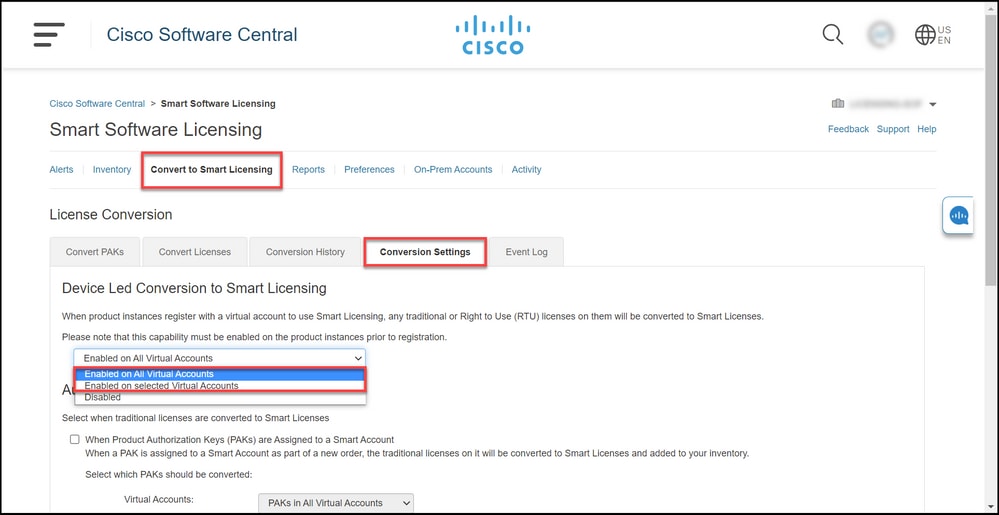
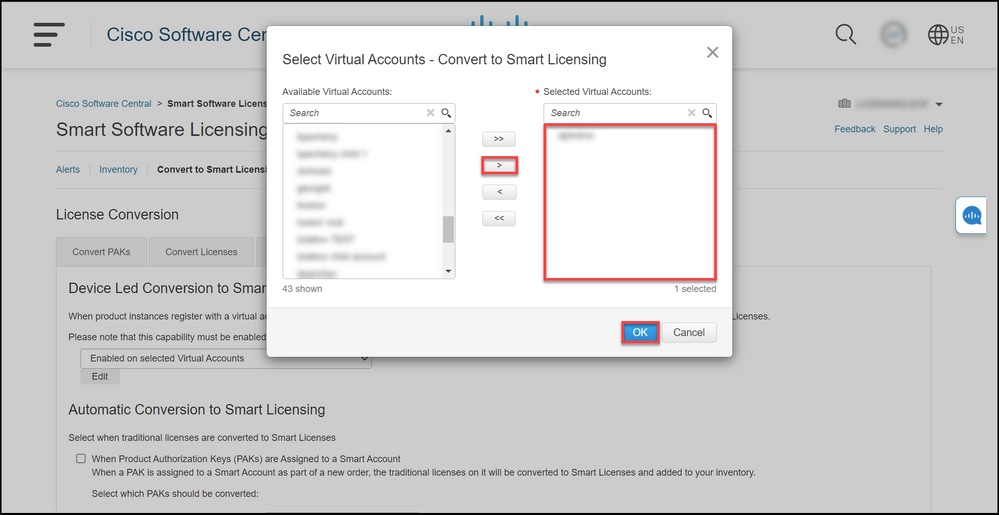
図1:[Enabled on selected Virtual Accounts]オプションの仮想アカウントの選択
(オプション)ステップ4:
CSSMで[Preferences]をクリックし、[Notifications]セクションで、[Receive a daily summary containing the events selected below]チェックボックスをオンにします。DLCが正常に終了した後に電子メール通知を受信するには、[情報イベント]セクションの[新しいライセンス]チェックボックスをオンにしてください。ライセンスが変換されない場合に電子メール通知を受信するには、[アラートイベント]セクションの[変換されていないライセンス]チェックボックスをオンにします。[保存]をクリックしてください。
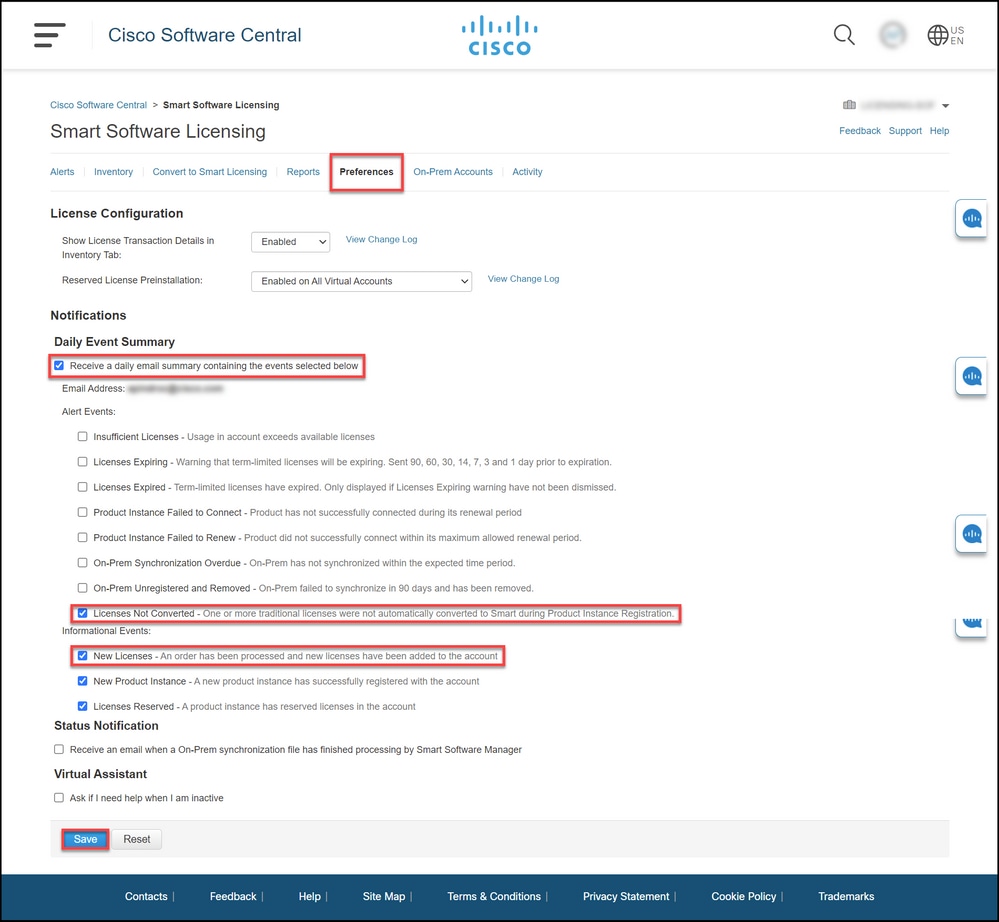
ステップ 5:
デバイスをスマートアカウントに登録します。デバイスをスマートアカウントに登録する方法については、『スマートアカウントにデバイスを登録する方法(クラウド接続)』を参照してください。
ステップ 6:
クライアントまたはコンソールのいずれかを使用して、ログインおよびパスワードを使用してデバイスのIOSにログインします。
ステップの結果:IOSのユーザEXECモードに入ります。
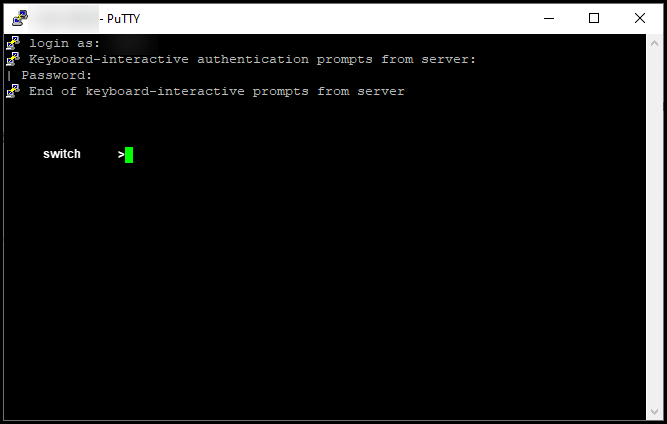
手順 7:
コマンドラインでenableコマンドを入力し、パスワードを入力して特権EXECモードにアクセスします。
ステップの結果:特権EXECモードに入ります。
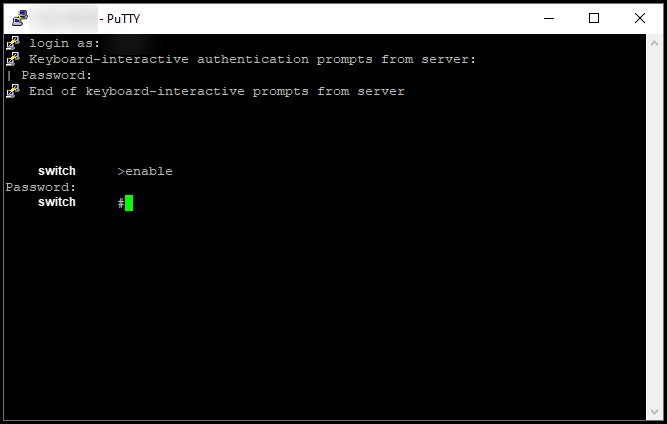
ステップ 8:
特権EXECモードで、license smart conversion startコマンドを入力してDLCを開始します。
ステップの結果:ライセンスがCSSMに移行されます。
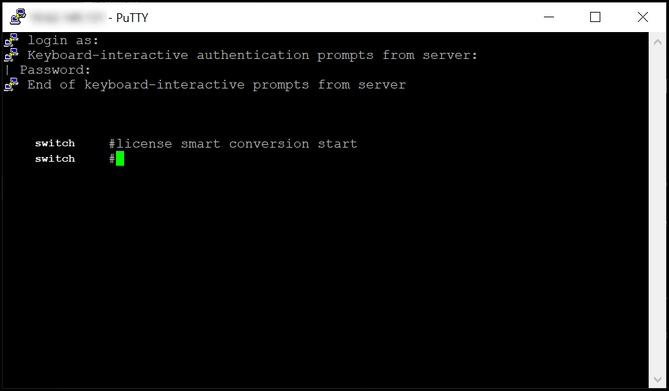
確認
このセクションでは、Catalyst 3850シリーズをRTUからスマートモードに正しく移行したことを確認します。
オプション 1:
確認手順:Cisco Smart Software Manager(CSSM)で、[スマートライセンスに変換]をクリックし、[変換履歴]をクリックします。[変換ステータス]列でデバイスのステータスを確認します。
ステップの結果:[変換ステータス]のステータスが[ライセンス変換]と表示されます。
ヒント:変換履歴が長い場合は、デバイスIDまたは製品ファミリを入力して検索バーでデバイスを検索できます。
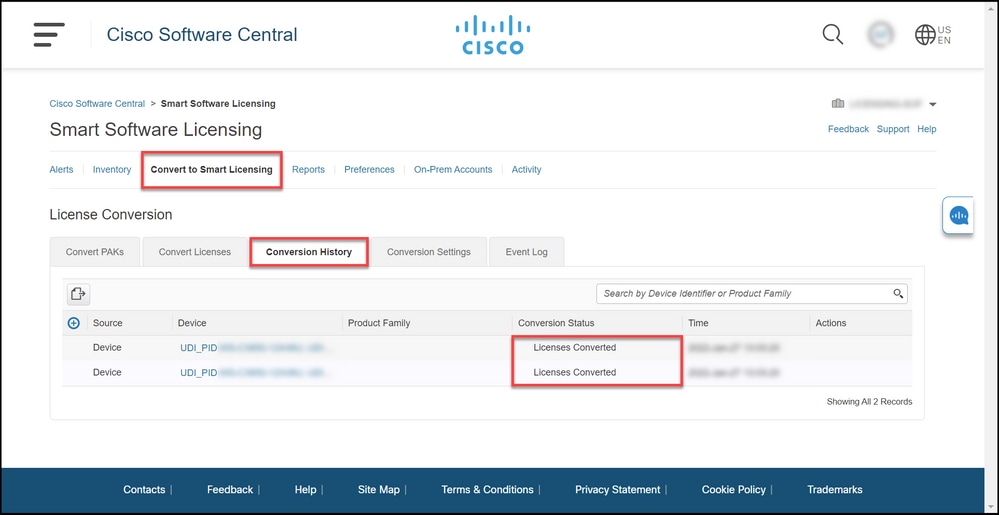
オプション 2:
確認手順:Cisco Smart Software Manager(CSSM)で、[インベントリ]をクリックして、仮想アカウントを選択し、[ライセンス]をクリックします。
ステップの結果:変換したライセンスがテーブルに表示されます。
ヒント:ライセンスの長いリストがある場合は、検索バーでライセンスを検索できます。
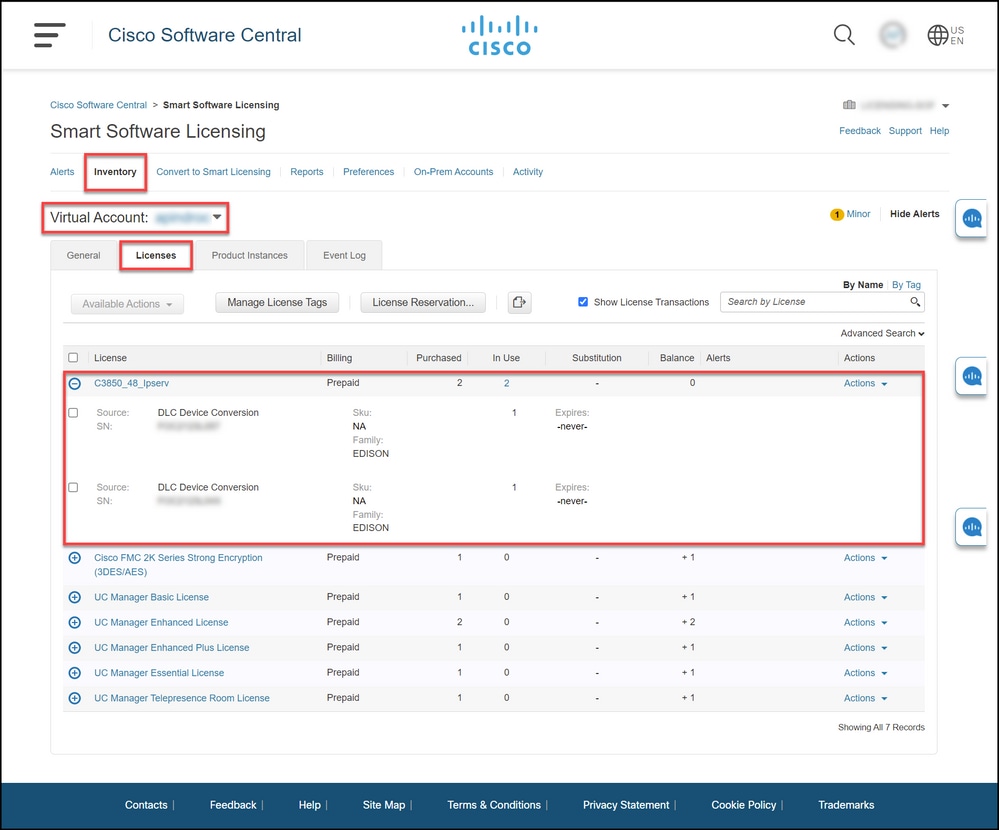
オプション 3:
確認手順:デバイスのIOSで、特権EXECモードに入り、show license statusコマンドを入力します。
ステップの結果:ライセンス変換のステータスが正常と表示されます。
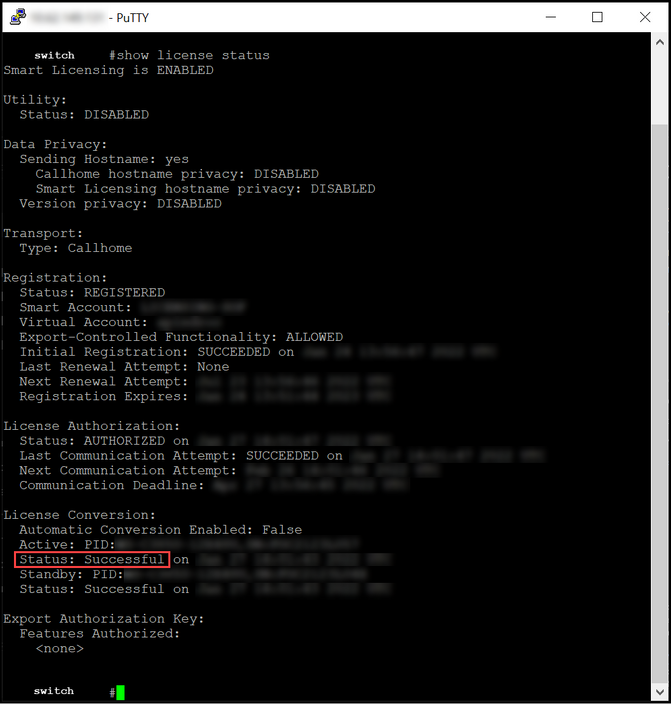
トラブルシューティング
Catalyst 3850シリーズをRTUからスマートモードに移行するプロセスで問題が発生した場合は、ジョブエイドを参照してください。トラブルシューティング後も問題を解決できない場合は、Support Case Manager(SCM)でケースを開きます。